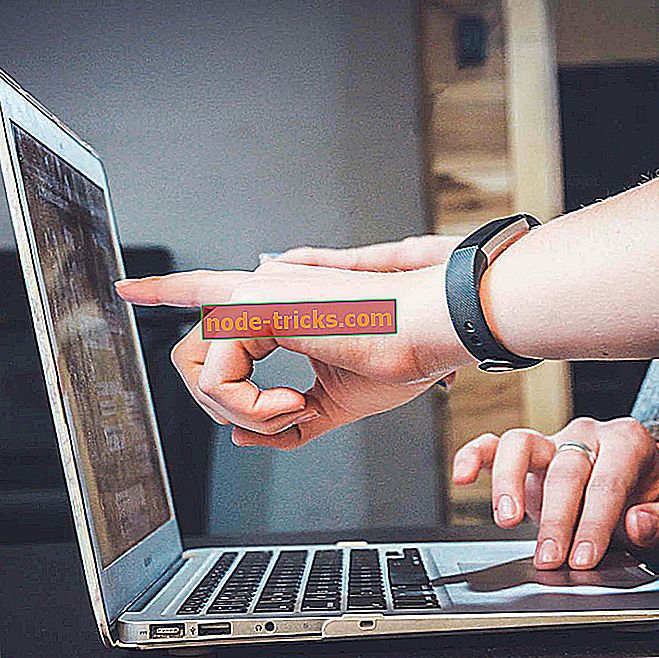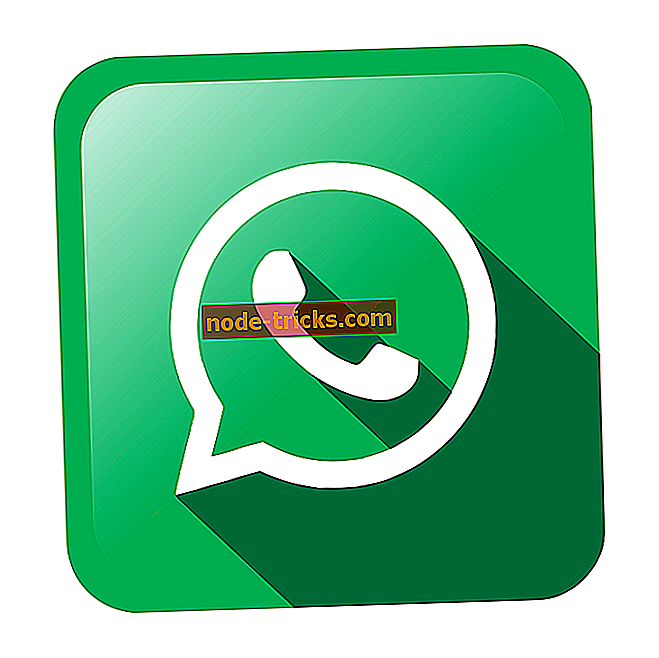Fix: Xbox One Napaka "Nekaj je šlo narobe"
Vaš Xbox One vam omogoča dostop do vseh vrst spletnih vsebin, včasih pa lahko pride do napak. Uporabniki, ki so sporočili, da je prišlo do napake pri napakah v storitvi Xbox One, vam bomo danes pojasnili, kako odpraviti to napako.
Napaka »Nekaj je šlo narobe«, kako jo popraviti?
Popravi - Napaka Xbox One »Nekaj je šlo narobe«
Rešitev 1 - Znova odkupite kodo
Mnogi uporabniki običajno uporabljajo predplačniške kode za Xbox One za nakup spletne vsebine, včasih pa lahko pri tem pride do napak. Če se to zgodi, pomeni, da je prišlo do začasne težave s storitvijo Xbox. Če želite odpraviti to težavo, morate počakati eno uro ali dve in poskusiti ponovno uporabiti kodo. Če želite izkoristiti predplačniško kodo, morate zagnati storitve Xbox Live, vendar če se ena storitev ne izvaja, boste naleteli na to težavo. Če želite preveriti stanje storitev Xbox Live, preprosto obiščite spletno mesto Xbox. Če imate težave s storitvami Xbox Live, lahko počakate, da Microsoft odpravi težavo.
Poleg tega morate biti prepričani, da poskušate unovčiti predplačniško kodo za igro Xbox ali aplikacijo. Če želite poskusiti unovčiti kodo za igro ali aplikacijo v sistemu Windows, ne boste mogli dokončati postopka v Xbox One.
2. rešitev - Preverite nastavitve regije
Po mnenju uporabnikov se lahko pri unovčenju predplačanih kod prikaže sporočilo o napaki, če je vaša regija pravilno nastavljena. Če želite odpraviti to težavo, boste morda morali spremeniti nastavitve regije za Xbox One, tako da sledite tem korakom:
- Preverite, ali ste prijavljeni v Xbox One.
- Pomaknite se levo na začetnem zaslonu, da odprete priročnik.
- Izberite Nastavitve> Vse nastavitve .
- Sedaj izberite Sistem .
- Izberite Jezik in lokacija .
- Izberite novo lokacijo in izberite Restart now .
Spreminjanje regije na Xbox One je preprosto, vendar je nekaj omejitev, o katerih bi morali vedeti. Prvič, lahko spremenite svojo regijo enkrat na tri mesece, zato to upoštevajte. Poleg tega ne boste mogli spremeniti svoje regije, če je vaš račun prekinjen ali če imate na računu naročnine Xbox stanje. Ne pozabite, da nekatere storitve morda ne bodo na voljo, če spremenite svojo regijo, zato skrbno izberite svojo novo regijo. Poleg tega se denar na vašem Microsoftovem računu ne bo premaknil, ko boste spremenili regijo, zato ga ne pozabite porabiti, preden se odločite za spremembo regije.
3. rešitev - Preverite podatke za obračun
Če dobite » Nekaj« je prišlo do napake, je lahko sporočilo o napaki, ker podatki za zaračunavanje niso pravilni. To se lahko zgodi, če je kreditna kartica potekla ali če ste se nedavno preselili, zato preverite podatke za obračun, tako da sledite tem korakom:
- Na začetnem zaslonu se pomaknite levo, da odprete vodnik.
- Izberite Nastavitve> Vse nastavitve .
- V razdelku Račun izberite Plačilo in zaračunavanje .
- Izberite Spremeni naslov za izstavitev računa .
- Preglejte in uredite podatke za obračun. Če želite preskočiti nekatere informacije, pritisnite B na krmilniku in izberite Naprej .
- Ko končate, izberite Shrani podatke, da shranite spremembe.
Podatke za zaračunavanje lahko spremenite tudi v brskalniku. To je hitrejša rešitev za nekatere uporabnike, zato morate slediti naslednjim korakom:
- Prijavite se v svoj Microsoftov račun s katerim koli spletnim brskalnikom.
- Pojdite v razdelek Plačilo in obračun ter izberite Podatki za obračun .
- Izberite Uredi profil in sledite navodilom na zaslonu.
Po pregledu in posodobitvi podatkov za zaračunavanje storitev poskusite ponovno uporabiti kodo.
Rešitev 4 - Izkoristite kodo na spletnem mestu Xbox
Ko poskusite unovčiti kodo za Xbox One, se lahko prikaže sporočilo o napaki, ki se je zgodilo narobe, vendar je malo uporabnikov poročalo, da je uspelo unovčiti svojo kodo samo z uporabo spletnega mesta Xbox. Na spletnem mestu Xbox je mogoče uporabiti kode, tako da, če zaradi te napake ne morete unovčiti kode na konzoli, jo poskusite unovčiti na spletnem mestu Xbox.
5. rešitev - onemogočite funkcijo »Instant-on«
To napako lahko odpravite na Xbox One, tako da onemogočite funkcijo Instant-on. Ta funkcija deluje kot način mirovanja za vaš Xbox in omogoča hitro namestitev Xbox One v stanje pripravljenosti. To je odlična značilnost, vendar ima svoje pomanjkljivosti in včasih lahko ta funkcija povzroči določene napake. Če želite popraviti nekaj, je prišlo do napake, morate onemogočiti funkcijo »Instant-on«, tako da sledite tem korakom:
- Pojdite v Nastavitve in se pomaknite do možnosti Napajanje in zagon .
- V razdelku Power Option izberite Power mode in pritisnite gumb A na krmilniku.
- Izberite možnost Varčevanje z energijo .
Ko izberete možnost varčevanja z energijo, se bo vaš Xbox One popolnoma izklopil, ko boste pritisnili gumb za vklop. To pomeni, da bo porabil manj energije, ko bo izklopljen, vendar pa se bo začel malo počasneje, ko ga vklopite. Po onemogočitvi funkcije Instant-on preverite, ali je napaka odpravljena.
6. rešitev - Odjavite se in se vpišite nazaj v svoj račun
Po mnenju uporabnikov boste morda lahko popravili nekaj, kar je bilo napačno sporočilo o napaki, in sicer tako, da se odjavite iz računa in se ponovno prijavite. Sledite tem korakom:
- Pritisnite gumb Xbox na krmilniku, da se vrnete na domači zaslon.
- Označite sliko računa v zgornjem levem kotu.
- Izberite račun, pritisnite gumb A na krmilniku in izberite možnost Odjava .
Po odjavi se morate znova prijaviti in preveriti, ali je težava odpravljena.
Xbox one “Nekaj je šlo narobe”, ko ste poskušali igrati igro
1. rešitev - Znova zaženite usmerjevalnik
Po mnenju uporabnikov lahko to sporočilo o napaki popravite preprosto tako, da znova zaženete usmerjevalnik / modem. To storite tako:
- Pritisnite gumb za vklop na modemu, da ga izklopite.
- Ko se modem izklopi, počakajte 30 sekund ali več.
- Ponovno pritisnite gumb za vklop, da ga vklopite.
- Počakajte, da se modem popolnoma zažene in preverite, ali je težava odpravljena.
Če uporabljate tako modem kot brezžični usmerjevalnik, boste morali znova zagnati obe napravi, da odpravite to težavo.
Rešitev 2 - Znova namestite igro
Včasih se prikaže sporočilo o napaki, če se vaša namestitev pokvari, in eden od načinov za odpravo težave je ponovna namestitev problematične igre. To naredite tako:
- Pojdite v razdelek Moje igre in aplikacije .
- Označite igro, ki jo želite odstraniti, in pritisnite gumb Menu na krmilniku.
- V meniju izberite možnost Upravljanje igre .
- Zdaj bi morali videti ustrezne informacije o igri, kot je prostor za shranjevanje in shranjene igre.
- Izberite možnost Odstrani in počakajte, da se igra odstrani iz vašega sistema.
Ko je igra izbrisana, jo morate znova namestiti tako, da naredite naslednje:
- Odprite razdelek Igre in Aplikacije .
- Pomaknite se desno in videli boste seznam Pripravljen za namestitev . Ta seznam je sestavljen iz iger, ki jih imate, vendar trenutno nimate nameščene na vaši konzoli.
- Če želite namestiti igro, jo preprosto izberite in počakajte, da jo namestite. Upoštevajte, da lahko postopek namestitve traja nekaj časa, odvisno od vaše internetne povezave.
Nekateri uporabniki priporočajo, da onemogočite internetno povezavo, preden znova namestite igro z diska. V skladu z njimi se lahko posodobitev prenese med namestitvenim postopkom in lahko povzroči težave z namestitvijo, zato priporočamo, da se izklopite in namestite igro iz diska. Če želite biti brez povezave, sledite tem korakom:
- Pomaknite se levo na začetnem zaslonu, da odprete priročnik.
- Izberite Nastavitve> Vse nastavitve .
- Izberite Omrežje> Omrežne nastavitve .
- Sedaj izberite Go offline .
Ko je igra ponovno nameščena, jo poskusite znova zagnati in preverite, ali je težava odpravljena.
3. rešitev - Počistite predpomnilnik
Xbox One shranjuje vse vrste začasnih datotek v svojem predpomnilniku, včasih pa se te datoteke lahko poškodujejo in povzročijo, da pride do te in številnih drugih napak. Najenostavnejši način za odpravljanje poškodovanega predpomnilnika je, da ga počistite, tako da sledite tem korakom:
- Pritisnite in držite gumb za vklop na konzoli, da ga izklopite.
- Ko se konzola izklopi, odklopite napajalni kabel.
- Medtem ko je napajalni kabel izklopljen, držite gumb za napajanje, da popolnoma izpraznite baterijo.
- Sedaj znova priključite napajalni kabel in počakajte, da se luč na opečnem zidu spremeni iz bele v oranžno.
- Ponovno pritisnite gumb za vklop, da vklopite konzolo.
Ko se konzola vklopi, bo očiščen predpomnilnik in težava bo rešena. Nekateri uporabniki tudi predlagajo, da začnete igro, ne da bi se prijavili v račun Xbox. Ko se igra začne, se boste morali prijaviti v račun Xbox, zato to storite.
4. rešitev - Obnovite Xbox na tovarniške nastavitve
Če se pri poskusu igranja igre na Xbox One poskuša prikazati sporočilo »Napaka« se prikaže sporočilo o napaki, lahko težavo odpravite s ponastavitvijo na tovarno. Včasih se lahko nekatere datoteke iger pokvarijo in edini način za odpravo težave je ponastavitev na tovarno. Upoštevajte, da lahko ponastavitev na tovarno izbriše vse nameščene igre in aplikacije, zato jih varnostno kopirajte. Če želite obnoviti tovarniške nastavitve Xbox One, sledite tem korakom:
- Pomaknite se levo na začetnem zaslonu, da odprete priročnik.
- Izberite Nastavitve> Vse nastavitve .
- Sedaj izberite Sistem .
- Pomaknite se na konzolne informacije in posodobitve in izberite možnost Ponastavi možnost konzole .
- Videli boste, da sta na voljo dve možnosti, ponastavi in odstrani vse ter ponastavi in obdrži moje igre in aplikacije . To možnost izberite, če želite ohraniti prenesene igre in aplikacije. Če ta možnost ne deluje, boste morali uporabiti Reset in odstraniti vse možnosti. Ta možnost izbriše vse nameščene igre, zato jih boste morali ponovno prenesti.
Ker lahko postopek prenosa traja nekaj časa, vam priporočamo, da pred ponastavitvijo na tovarno premaknete vse nameščene igre na zunanji trdi disk.
5. rešitev - preverite stanje vaših naročnin
Nekatere igre zahtevajo naročnine, da lahko delujejo pravilno, in če je vaša naročnina potekla, jo boste morali obnoviti. To naredite tako:
- Prijavite se v svoj Microsoftov račun s katerim koli spletnim brskalnikom.
- Premaknite se v razdelek Storitve in naročnine .
- Poiščite naročnino, ki je potekla, in izberite možnost Obnovitev . Če ta možnost ni na voljo, boste morali naročnino ponovno kupiti.
Po obnovitvi naročnine je treba napako v celoti odpraviti.
Rešitev 6 - Poskusite znova zagnati igro
Le malo uporabnikov je poročalo, da je to težavo odpravilo preprosto z ponovnim zagonom igre. To storite tako:
- Pritisnite gumb Xbox na krmilniku, da se vrnete na začetni zaslon.
- Označite naslov igre in pritisnite gumb Menu na krmilniku.
- V meniju izberite Končaj .
- Počakajte 10 sekund ali več in nato poskusite znova zagnati igro.
Fix - Xbox One "Nekaj je šlo narobe" posodobitev
1. rešitev - Namestite posodobitev s pomnilnikom USB
Včasih lahko pride do težave s spletno posodobitvijo, ki preprečuje namestitev določenih posodobitev. Ko se to zgodi, boste na zaslonu videli sporočilo »Napaka«. Če želite popraviti to napako, poskusite namestiti posodobitev brez povezave, tako da sledite tem korakom:
- Povežite pomnilniški ključ NTFS USB z računalnikom. Upoštevajte, da mora biti USB-pomnilnik prazen, če želite namestiti posodobitev brez povezave.
- Prenesite posodobitev sistema brez povezave.
- Datoteka bo shranjena v arhivu zip, zato jo izvlecite.
- Poiščite datoteko $ SystemUpdate, ki ste jo ekstrahirali, in jo premaknite v korenski imenik pogona USB.
Ko prenesete datoteko za posodobitev na pogon USB, jo morate namestiti tako, da sledite tem korakom:
- Če je mogoče, odklopite omrežni kabel iz konzole. Lahko pa tudi izklopite modem.
- Izklopite konzolo tako, da držite gumb za vklop na sprednji strani.
- Izključite napajalni kabel in ga ponovno priključite po 30 sekundah.
- Pritisnite in držite gumb Bind na levi strani in gumb Eject in pritisnite gumb Xbox na konzoli.
- Zadržite gumbe Vezaj in Izvrzi za 15 sekund.
- Če ste postopek pravilno izvedli, boste slišali dva zvočna signala. Spustite gumbe Bind and Eject .
- Priključite pogon USB na konzolo.
- V meniju izberite možnost Brezžična posodobitev sistema in pritisnite gumb A, da začnete postopek.
- Počakajte, da se postopek posodabljanja konča.
Ko je posodobitev nameščena, je treba težavo v celoti odpraviti.
2. rešitev - izberite možnost Izklopi Xbox
Če se prikaže sporočilo o napaki, ko ste poskusili namestiti posodobitev, poskusite uporabiti možnost Izklopi Xbox . Po tem preprosto vklopite konzolo in vprašanje je treba rešiti. Le malo uporabnikov je poročalo, da je ta metoda delovala zanje, zato jo poskusite preizkusiti.
Rešitev 3 - Odpravite se brez povezave in nazaj
Če se po namestitvi nove posodobitve prikaže to sporočilo o napaki, ga boste morda lahko odpravili tako, da boste brez povezave in nazaj na spletu. Le malo uporabnikov je poročalo, da jim je ta metoda pomagala odpraviti težavo, zato se prepričajte, da jo poskusite.
Fix - Xbox One "Nekaj je šlo narobe" zagonu
Rešitev - Ponastavite konzolo na tovarniške privzete nastavitve
Uporabniki so poročali, da do te napake pride, ko zaženejo svojo konzolo, in če imate isto težavo, boste morda želeli ponastaviti konzolo na tovarniške privzete nastavitve. Ponastavitev Xbox One na tovarniške privzete nastavitve bo izbrisala vse datoteke iz konzole, tako da jih boste morali ponovno prenesti. Shranjene igre bodo ostale, če bodo sinhronizirane z Xbox Live. Če želite ponastaviti Xbox One, naredite naslednje:
- Na zaslonu Odpravljanje težav izberite možnost Ponastavi to Xbox in pritisnite gumb A.
- Izberite možnost Ohrani igre in aplikacije .
- Ta možnost bo obnovila vaše Xbox na tovarniške privzete vrednosti, ne da bi vplivala na vaše igre in aplikacije. Na žalost ta možnost ne deluje vedno, zato boste včasih morali uporabiti možnost Odstrani vse in odstranite vse prenesene aplikacije in igre iz vašega sistema.
Po ponastavitvi Xbox One na tovarniške privzete nastavitve je treba to napako v celoti odpraviti.
Fix - Xbox Ena napaka »Nekaj je šlo narobe«
Rešitev - Poskrbite, da je NAT nastavljen na Odpri
Če želite uporabiti zabavo v Xbox One, mora biti vaša NAT nastavljena na Odpri. To je mogoče storiti na več načinov, vendar je to običajno doseženo s posredovanjem vrat ali z uporabo funkcije DMZ ali UPnP. V članku »Vaše omrežje je za pristaniščem omejeno NAT« smo že podrobno pojasnili, kako to storiti, zato ga preverite.
Nekaj je šlo narobe Xbox Ena napaka vam lahko povzroči veliko težav, vendar upamo, da ste jo uspeli popraviti po uporabi ene od naših rešitev.

![Windows ni uspel ustvariti potrebne namestitvene mape [REŠENO]](https://node-tricks.com/img/fix/976/windows-was-unable-create-required-installation-folder.jpg)
![6 najboljših šifriranih e-poštnih programov za zaščito vaših podatkov [2019 Seznam]](https://node-tricks.com/img/software/183/6-best-encrypted-email-software-protect-your-data.jpg)